Không chỉ có trên Windows mà nay các game thủ có thể sử dụng Cheat Engine trên Mac OS để cheat các tựa game trên kho ứng dụng của Mac OS. Hãy cùng Taimienphi.vn khám phá xem cách sử dụng Cheat Engine trên Mac OS như thế nào nhé.
Sử dụng Cheat Engine trên Mac OS sẽ giúp cho các game thủ thích chơi game trên Mac OS có thể cheat ăn gian tựa game của mình một cách dễ dàng. Như các bạn đã biết việc cài Cheat Engine trên Windows đã có từ lâu và đây cũng là công cụ được sư dụng rất nhiều. Tuy vậy lại có rất ít thông tin liên quan đến việc cài Cheat Engine trên Mac OS.

Nếu bạn là một game thủ đang mong chờ được sử dụng Cheat Engine trên Mac OS thì hãy làm theo hướng dẫn ngay dưới đây của chúng tôi để biết cách sử dụng Cheat Engine trên Mac OS. Nhưng trước đó bạn cần phải tham khảo cách cài Cheat Engine cho Mac trước đã, chúng tôi đã có một bài viết hướng dẫn chi tiết cách tải và cài Cheat Engine cho Mac rồi, hãy xem và làm theo trước khi đi vào chuyên sâu hơn là cách sử dụng Cheat Engine trên Mac OS.
Cách sử dụng Cheat Engine trên Mac OS
Bước 1: Trước tiên hãy mở Cheat Engine bằng cách nhấn tổ hợp phím Command + Space để mở phần tìm kiếm, tại đây bạn gõ Cheat Engine để mở phần mềm này lên.
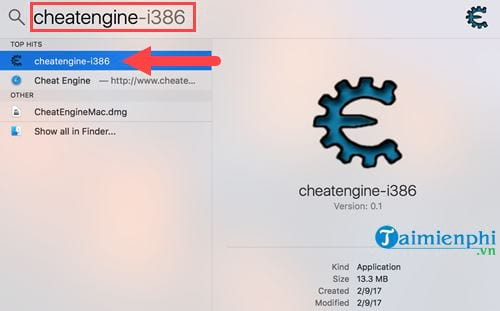
Bước 2: Ở bước này bạn phải điền tài khoản và mật khẩu đăng nhập máy vào mới mở được phần mềm Cheat Engine lên.

Bước 3: Sau khi giao diện của phần mềm hiện lên bạn nhấn vào biểu tượng kính lúp để tìm game cần cheat nhé.
Lưu ý: Lúc này bạn cũng phải bật game lên để hệ thống của Cheat Engine có thể tìm được.

Bước 4: Tìm đến tựa game đang mở và click đúp, ở đây chúng tôi lựa chọn tựa game One Connect Animal Pikachu.

Bước 5: Sau đó quay vào game Pikachu chơi bình thường, bạn lưu ý để có thể sử dụng Cheat Engine trên Mac OS bạn phải làm thay đổi chỉ số trong game. Ở đây chúng tôi muốn ăn gian điểm số của game hãy bắt đầu bằng con số 26 mà chúng tôi vừa kiếm được.

Bước 6: Quay ra Cheat Engine, điền số 26 rồi nhấn New Scan cho lần tìm kiếm đầu tiên và duy nhất.

Bước 7: Nhiệm vụ của bạn bây giờ là phải làm thay đổi con số 26 này thành một số khác bất kỳ vì thế chúng tôi chơi Pikachu tiếp để nó lên điểm, con số bây giờ là 28.

Bước 8: Quay trở lại Cheat Engine, lúc này bạn điền 28 vào nhưng chúng ta sẽ bấm vào Next Scan.
Lưu ý: Next Scan sử dụng để tìm kiếm các giá trị thay đổi số cho đến khi tìm thấy thì thôi.

Bước 9: Ngay lập tức 2 kết quả hiện ra, hãy bôi đen cả hai rồi nhấn vào biểu tượng mũi tên để xuất ra. Ở trong trường hợp này vì chỉ có 2 giá trị nên xuất cả 2, trong trường hợp vẫn còn nhiều giá trị chẳng hạn như 10 giá trị thì bạn cần phải lặp lại bước 7 và 8 để thay đổi giá trị của nó cho đến khi tìm thấy 1 hoặc 2 giá trị như hình dưới.

Bước 10: Ngay sau khi xuất 2 giá trị, bạn click đúp vào và thay một số bất kỳ, có thể 1 trong 2 giá trị là số điểm chúng ta cần tìm. Nếu sai thì sửa lại số về như cũ. Như trong ví dụ này Taimienphi.vn sẽ thay thử 28 thành 280.

Bước 11: Vào trong game bạn chỉ cần kiếm thêm điểm bất kỳ và kết quả sẽ hiện ra. Taimienphi.vn vừa kiếm thêm 2 điểm kèm thêm 280 điểm sửa kia là 282 điểm, việc sử dụng Cheat Engine trên Mac OS đã hoàn tất.

https://thuthuat.taimienphi.vn/cach-su-dung-phan-mem-cheat-engine-6-5-tren-mac-os-31922n.aspx
Vậy là bạn vừa được xem cách sử dụng Cheat Engine trên Mac OS rồi đó, không chỉ tựa game trên mà còn rất nhiều tựa game khác cũng có thể sử dụng Cheat Engine. Tuy rằng bạn phải nhớ rằng đối với một số game online, game có dữ liệu đặt server thì sử dụng Cheat Engine sẽ không có tác dụng. Cheat Engine đơn thuần chỉ giúp bạn cheat chỉ số một vài game offline mà thôi.